IIS上传限制:掌握这些绝密技巧,文件大小不再成为障碍
发布时间: 2024-12-14 19:04:31 阅读量: 7 订阅数: 11 


IIS 7 中设置文件上传大小限制设置方法
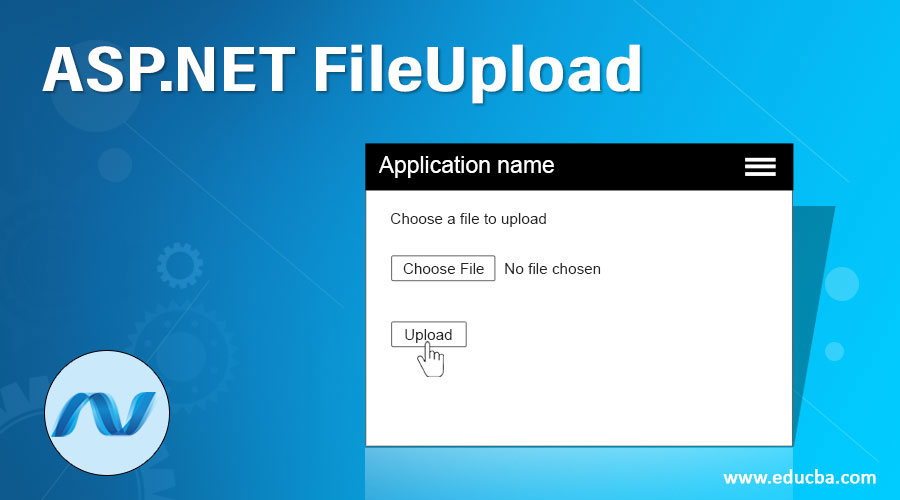
参考资源链接:[IIS设置大文件上传:解除30MB限制](https://wenku.csdn.net/doc/6w7fo70mwj?spm=1055.2635.3001.10343)
# 1. IIS上传限制问题概述
IIS(Internet Information Services)是微软公司提供的一个用于Windows平台的互联网服务器,广泛应用于各种企业级Web应用中。随着互联网技术的发展和网络应用的普及,IIS服务器在处理网络上传请求时,经常会遇到上传限制的问题。上传限制问题主要表现为用户在尝试上传文件时,遇到了文件大小超出限制、上传时间过长导致请求超时或上传过程中服务器响应失败等情况。这些限制可能由多种因素造成,如服务器配置不当、网络条件限制或服务器性能不足等。解决IIS上传限制问题,需要深入理解IIS的工作机制,掌握相关配置技巧,并采取适当的代码级优化策略。本文将从理论基础、配置解决方案、问题诊断调试以及高级应用和案例分析四个方面,详细探讨如何有效地突破IIS服务器的上传限制,从而优化Web应用的用户体验和服务器性能。
# 2. IIS上传限制的理论基础
在深入探讨如何解决IIS上传限制问题之前,我们需要先对IIS上传机制和限制类型有一个深入的理解。本章节将从IIS的基本工作原理讲起,逐步揭开上传限制的神秘面纱,并分析限制的常见类型和原因。
## 2.1 IIS上传机制的深入理解
### 2.1.1 IIS的基本工作原理
IIS(Internet Information Services)是微软公司推出的一套用于Windows平台上的Web服务器软件。它能够提供网站托管服务,并支持FTP、SMTP等网络服务。IIS的基本工作原理主要涉及监听端口、接收HTTP请求、处理请求并返回响应这几个步骤。
1. **监听端口**:IIS通过配置的端口(默认是80端口)来接收来自客户端的HTTP请求。当有请求到达时,IIS会根据URL和端口号确定要处理该请求的网站或应用程序。
2. **接收HTTP请求**:IIS接收到HTTP请求后,会根据请求的类型(如GET、POST、PUT等)和内容进行初步分析。对于文件上传请求,通常涉及POST请求,并在请求体中包含要上传的文件数据。
3. **处理请求并返回响应**:IIS会将HTTP请求传递给适当的处理程序(如ASP.NET处理程序)。处理程序负责处理业务逻辑,并返回相应的HTTP响应给客户端。文件上传的处理通常涉及到将上传的数据保存到服务器的磁盘上。
### 2.1.2 HTTP请求和响应处理
HTTP请求和响应是Web通信的核心。一个HTTP请求通常包含请求行、请求头、空行以及可能的请求体。而HTTP响应则包括状态行、响应头、空行和响应体。对于文件上传,重点在于理解请求体的格式和处理方式。
#### 请求体格式
在文件上传过程中,HTTP请求体主要采用`multipart/form-data`格式。这种格式允许客户端将请求体分割成不同的部分,每部分包含不同的数据类型,如文本、文件等。每个部分都有自己的头信息,比如文件的名称、内容类型等。IIS通过这些信息来正确解析上传的文件。
#### 请求体的处理
IIS处理上传的文件时,通常会依赖于配置的限制设置,如最大请求长度、允许的内容类型等。IIS的处理逻辑涉及到对请求体的解析,存储文件到临时目录,并在文件上传成功后将临时文件移动到目标目录。
## 2.2 上传限制的常见类型和原因
IIS上传限制可能由配置文件引起、网络传输限制或服务器性能等多种因素引起。本小节将对这些常见的限制类型和原因进行分类介绍。
### 2.2.1 由配置文件引起限制
在IIS中,上传限制很多时候是由于服务器配置文件中的设置引起的。`web.config`文件是.NET应用程序中用于配置各种应用程序设置的XML文档。它包含了对IIS上传限制有影响的几个关键配置节点:
```xml
<configuration>
<system.web>
<httpRuntime maxRequestLength="10240" /> <!-- 限制上传文件的最大大小 -->
</system.web>
<system.webServer>
<security>
<requestFiltering>
<requestLimits maxAllowedContentLength="104857600" /> <!-- 限制请求内容的最大长度 -->
</requestFiltering>
</security>
</system.webServer>
</configuration>
```
### 2.2.2 网络传输限制因素
文件上传的网络传输限制因素包括网络带宽、传输时间、以及客户端到服务器的连接质量等。在网络带宽有限的情况下,上传大文件会变得十分缓慢,甚至超时失败。此外,客户端与服务器之间的网络连接不稳定也可能导致文件上传失败。
### 2.2.3 服务器性能对上传的限制
服务器性能是另一个影响文件上传的因素。包括服务器CPU负载、内存使用、磁盘I/O性能等。如果服务器CPU或内存资源紧张,那么处理上传请求的能力自然会下降,导致上传失败。同样,磁盘空间不足也会直接影响到文件的存储。
在理解了IIS上传限制的理论基础后,我们接下来将探讨如何配置和优化IIS上传限制,以及如何在出现问题时进行诊断和调试。
# 3. IIS上传限制的配置与解决方案
在IIS上传限制问题的探讨中,我们已经了解了理论基础和限制类型的分类。现在,我们将深入配置细节和解决方案,以便在实际场景中解决限制问题。我们将从修改配置文件和优化代码两方面展开讨论。
## 3.1 修改配置文件突破上传限制
### 3.1.1 web.config文件的配置方法
在ASP.NET应用程序中,`web.config`文件是用于配置应用程序设置的XML文档。要突破IIS上传限制,首先应该查看和修改web.config文件中的相关设置。
```xml
<configuration>
<system.webServer>
<security>
<requestFiltering>
<!-- 修改请求过滤器的配置 -->
<requestLimits maxAllowedContentLength="52428800" /> <!-- 设置最大允许的上传大小,单位是字节 -->
</requestFiltering>
</security>
</system.webServer>
</configuration>
```
在上面的代码中,`maxAllowedContentLength`属性被设置为52428800字节,这将允许上传的最大文件大小为50MB。需要注意的是,这个值可能会受到`executionTimeout`属性的限制,即请求的处理时间限制,因此可能需要对`web.config`中的`<system.web>`部分进行相应的调整。
### 3.1.2 IIS管理器中的设置技巧
除了直接修改`web.config`文件外,还可以使用IIS管理器进行配置更改,这种方式对不熟悉配置文件的管理员更加友好。
1. 打开IIS管理器。
2. 在连接树中,找到并选择需要修改的网站。
3. 在“功能视图”中,双击“请求过滤”。
4. 在右侧的“操作”面板中,点击“编辑功能设置”。
5. 在“请求限制”中,找到“最大允许内容长度”并进行修改。
这种方式的好处是可以直观地看到IIS提供的所有请求过滤设置,并且不需要直接编辑XML文件,减少了出错的可能性。
## 3.2 IIS上传限制的代码级优化
### 3.2.1 ASP.NET中的文件上传控件使用
在ASP.NET应用中,可以使用`FileUpload`控件来处理文件上传的逻辑。这里展示如何在ASP.NET Web Forms中使用这个控件。
```csharp
protected void SubmitButton_Click(object sender, EventArgs e)
{
if (FileUpload1.HasFile)
{
string fileName = Path.GetFileName(FileUpload1.FileName);
FileUpload1.SaveAs(Server.MapPath("~/UploadedFiles/" + fileName));
}
else
{
// 没有文件被选中,可以提示用户
}
}
```
在这段代码中,我们检查了`FileUpload`控件是否包含文件,如果包含,则保存到服务器上指定的文件夹。该控件允许用户上传文件到服务器,然后进行保存操作。
### 3.2.2 代码中的限制处理策略
在进行文件上传操作时,除了配置文件的限制,还应该在代码层面加入一些额外的检查和处理策略,以确保应用的健壮性。
```csharp
public bool ValidateFileSize(HttpPostedFile file)
{
// 设置允许上传的最大文件大小限制
int MaxFileSize = 5 * 1024 * 1024; // 5MB
if (file.ContentLength > MaxFileSize)
{
return false; // 如果文件大小超出限制,则返回false
}
return true;
}
```
在这段代码中,我们定义了一个`ValidateFileSize`方法,用于检查上传文件的大小是否超过了设定的最大限制。如果文件过大,则可以返回false,拒绝上传。
在代码层面对上传文件进行限制,可以有效地防止恶意用户利用文件上传功能进行攻击,如上传过大文件导致服务崩溃等。
以上就是修改配置文件和优化代码的两种方法,这些方法不仅简单易行,而且能够有效解决IIS上传限制带来的问题。在实际应用时,通常需要结合使用这些方法,以达到最佳的效果。
# 4. IIS上传限制问题的诊断与调试
## 诊断上传限制问题的步骤
### 4.1.1 日志文件的查看与分析
IIS的日志文件是诊断上传限制问题的宝贵资源。每个IIS服务器默认都会记录详细的HTTP请求和响应信息到日志文件中。诊断问题的第一步通常是检查这些日志文件,以确定上传限制是在哪个阶段触发的。
默认情况下,IIS的日志文件通常位于`%SystemDrive%\inetpub\logs\LogFiles`目录下。日志文件的格式可能是W3C、NCSA或IIS等,其中W3C格式是使用最为广泛的。
要查看日志文件,可以使用记事本或任何支持文本文件查看的编辑器。更高级的分析可以使用日志分析工具如Log Parser或第三方日志分析服务。
一个典型的日志条目可能包含以下字段:
```
2023-04-01 12:00:01 192.168.1.100 - - [01/Apr/2023:12:00:01 +0000] "POST /uploadHandler HTTP/1.1" 200 15000 "http://example.com/" "Mozilla/5.0"
```
在这个例子中,关键信息包括HTTP状态码`200`表示请求成功,以及响应的字节数`15000`,表明有数据成功上传。
### 4.1.2 工具和技术的使用
除了查看日志文件外,还需要使用一系列工具来更深入地诊断上传限制问题。IIS自带的错误消息和调试功能十分有用。另外,开发者可以使用浏览器的开发者工具或第三方工具如Postman进行更详细的请求测试。
对于开发者来说,Visual Studio的调试工具可以用来分析服务器代码的执行情况,包括在上传时可能触发的异常。
网络请求分析工具如Wireshark可以捕获HTTP请求和响应的详细信息,帮助诊断网络传输中的问题。
代码中可以添加异常处理和日志记录语句来捕获和记录上传过程中遇到的任何问题。
## 调试上传限制的常用方法
### 4.2.1 使用Fiddler进行网络请求调试
Fiddler是一款广泛使用的网络调试代理工具,它能够捕获浏览器和服务器之间的所有HTTP通信。通过使用Fiddler,开发者可以监控上传请求的详细信息,包括请求头、请求体、响应头和响应体。
要使用Fiddler调试IIS上传限制问题,请按照以下步骤操作:
1. 下载并安装Fiddler。
2. 打开Fiddler,它会自动配置代理。
3. 在浏览器中,访问Fiddler的设置页面,确保Fiddler作为代理服务器。
4. 在Fiddler中,开始监控会话。
5. 执行上传操作,观察Fiddler捕获的请求。
如果上传被限制,Fiddler可以显示请求是否到达服务器,以及服务器返回的任何错误消息。这对于发现HTTP请求中可能存在的问题非常有用。
### 4.2.2 IIS的请求过滤器调试技巧
IIS的请求过滤器功能允许管理员指定限制特定类型请求的规则。要调试请求过滤器对上传的影响,应首先检查`applicationHost.config`文件,找到请求过滤模块的配置。
如果发现请求被过滤器阻止,需要修改过滤规则,或者临时禁用过滤器,以便测试是否是过滤器导致的问题。
```
<system.webServer>
<security>
<requestFiltering>
<!-- 检查此处的配置 -->
</requestFiltering>
</security>
</system.webServer>
```
可以暂时禁用过滤器,以查看是否可以成功上传文件:
```
<requestFiltering enabled="false" />
```
此外,IIS管理器也提供了一个图形界面来管理请求过滤器。通过IIS管理器的用户界面,管理员可以实时监控和调试过滤器的行为。
一旦确定了请求过滤器为上传限制的根源,可以对规则进行调整,以允许适当的文件上传,同时保持必要的安全级别。
在调试过程中,注意记录更改和结果,以便可以撤销不必要的修改,确保系统的稳定和安全。通过细心的诊断和调试,可以有效地解决IIS上传限制的问题。
# 5. IIS上传限制的高级应用和案例分析
随着互联网技术的不断发展,网络应用对文件上传功能的需求日益增长,同时对上传速度和上传大小的限制也提出了更高的要求。在第四章中,我们了解了IIS上传限制问题的诊断与调试方法。在本章,我们将探讨IIS上传限制的高级应用,以及通过案例分析来展示如何处理复杂的上传限制。
## 5.1 高级上传策略和技术
### 5.1.1 大文件上传的多部分上传处理
对于需要上传大文件的场景,传统的HTTP上传方法可能会因为请求体的大小限制而失败。IIS支持通过多部分上传处理来解决这一问题。多部分上传(Multipart Upload)是指将一个文件分割成多个部分,然后并行或顺序地上传这些部分,并在服务器端重新组合成一个完整的文件。
在.NET应用中,可以通过实现`IHttpHandler`接口来创建自定义的多部分上传处理器。以下是一个简化的例子:
```csharp
public class MultiPartFileUploadHandler : IHttpHandler
{
public void ProcessRequest(HttpContext context)
{
if (!context.Request.Files.AllKeys.Any())
{
context.Response.Write("No file uploaded");
return;
}
var postedFile = context.Request.Files["file"];
if (postedFile != null && postedFile.ContentLength > 0)
{
string filePath = Server.MapPath("~/UploadedFiles/") + Path.GetFileName(postedFile.FileName);
postedFile.SaveAs(filePath);
context.Response.Write("File uploaded successfully");
}
}
public bool IsReusable
{
get { return false; }
}
}
```
这个处理器将检查上传的文件,并将其保存到指定的目录。在实现时需要注意文件大小、安全性检查以及错误处理等细节。
### 5.1.2 使用流式处理减少内存占用
文件上传时,整个文件内容被加载到内存中可能会导致内存不足的情况,尤其是在处理大文件上传时。为了避免这种情况,可以采用流式处理技术,即边读边写,不完全依赖内存。
在ASP.NET中,可以使用`Stream`类来实现流式上传。以下是一个简单的示例:
```csharp
public void StreamUpload()
{
HttpFileCollection files = HttpContext.Current.Request.Files;
HttpPostedFile file = files[0];
using (FileStream fs = new FileStream(HttpContext.Current.Server.MapPath("~/UploadedFiles/") + file.FileName, FileMode.Create))
{
file.InputStream.CopyTo(fs);
}
}
```
此代码段通过`FileStream`将上传的文件流直接写入到服务器的文件系统中,有效减少了内存的使用。
## 5.2 实际案例的分析和总结
### 5.2.1 案例研究:突破特定服务器的上传限制
在实际应用中,可能会遇到特定服务器设置的上传限制,如上传大小限制、请求头大小限制等。我们来看一个突破特定服务器上传限制的案例。
某客户拥有一个基于IIS的网站,该网站的上传文件大小限制为28MB。客户需要上传一个大小为100MB的视频文件。以下是解决方案的实施步骤:
1. **修改web.config文件**:
```xml
<configuration>
<system.webServer>
<security>
<requestFiltering>
<!-- 修改此处的maxAllowedContentLength属性 -->
<requestLimits maxAllowedContentLength="104857600" /> <!-- 100MB -->
</requestFiltering>
</security>
</system.webServer>
</configuration>
```
2. **检查服务器性能**:在修改限制之前,需确保服务器能够处理较大文件的上传。通过监控服务器性能指标来确认是否有足够的资源。
3. **测试上传**:在修改配置后,进行测试上传以验证限制是否已成功突破。
### 5.2.2 最佳实践与未来展望
为了应对文件上传需求的不断增长,最佳实践包括:
- **定期检查服务器配置**:确保IIS配置与应用需求保持一致。
- **性能优化**:对IIS服务器进行持续的性能监控和调优。
- **安全性**:在处理文件上传时,尤其需要注意安全性,避免上传恶意文件。
- **云服务和CDN**:利用云服务和内容分发网络(CDN)来分担上传请求的压力。
未来,随着云计算和边缘计算的发展,文件上传和处理可能会更多地在云端进行,结合人工智能技术来实现更高效的文件识别和处理。
通过以上高级应用和案例分析,我们可以看到IIS上传限制问题的复杂性和解决方案的多样性。在处理此类问题时,理论与实践的结合以及对新技术的适应是成功的关键。
0
0





